פרסומת
ניתן להשתמש בו כמרכז מדיה התקן את קודי כדי להפוך את פטל Pi שלך למרכז מדיה ביתיאם יש לכם פטל פי, תוכלו להפוך אותו למרכז מדיה ביתי זול אך יעיל רק על ידי התקנת קודי. קרא עוד , מוחו של רובוט, כשרת אינטרנט, אפילו מסגרת תמונה דיגיטלית מחשבות מקלחת ו- EarthPorn: הכינו מסגרת תמונה מעולה בהשראת פטל פי קרא עוד . נראה ש- Pi פטל הקטן יודע מעט מאוד גבולות... אתה יכול אפילו להפעיל עליו משחקי Windows ישנים ללא אמולציה!
הקמת פטל Pi פותחת שער לעולם מרגש של מחשוב קומפקטי ונייד. נראה כי כמעט כל ההוראות המקוונות מיועדות למחשבי Windows, עם זאת, אם אתה מפעיל לינוקס, ייתכן שלא תדע להגדיר בהצלחה את Raspberry Pi שלך.
כבר התייחס לבעיה זו עבור משתמשי macOS של אפל תחילת העבודה עם פטל Pi במחשבי Macמשתמשי אפל יכולים להיכנס למשחק Raspberry Pi די בקלות, אך יש כמה דרכים שונות לצייר כרטיס microSD באמצעות ה- Mac שלך. קרא עוד אז עכשיו הגיע תורו של לינוקס. כך תוכל להגדיר במהירות ובקלות Paspberry Pi באמצעות מחשב הלינוקס שלך.
הדרך הקלה: השתמש ב- NOOBS
יצא בשנת 2013, NOOBS (תוכנת New Out Of Box) היא ממשק התקנה שימושי המעניק לך אפשרות לבחור מבין מערכות הפעלה Raspberry Pi מרובות. לאחר מכן ניתן להתקין אחד או יותר כאלה, תלוי בכמות השטח שיש בכרטיס ה- microSD שלך. ודא שהכרטיס שלך לפחות
4 גיגה בייט. מכיוון שצריך להיות מעוצב קודם, לפני הכניסה, רשימת מכשירים מותקנים עם:sudo fdisk -lכעת הכנס את הכרטיס והפעל שוב את הפקודה. הערך החדש הוא כרטיס ה- microSD שלך. בדרך כלל, הכרטיס יתויג mmcblk0. עם זאת, אם הוא חולק, השם יתווסף ל- p1, כגון mmcblk0p1.
הבא, הפעל את fdisk:
sudo fdisk / dev / mmcblk0מחק את כל המחיצות בכונן ההוא עם ד, הזנת מספר המחיצה כשתתבקש. כשתסיים, עקוב עם זה n ליצור מחיצה חדשה, אם כן ע כדי לאשר את פרטי המחיצה.
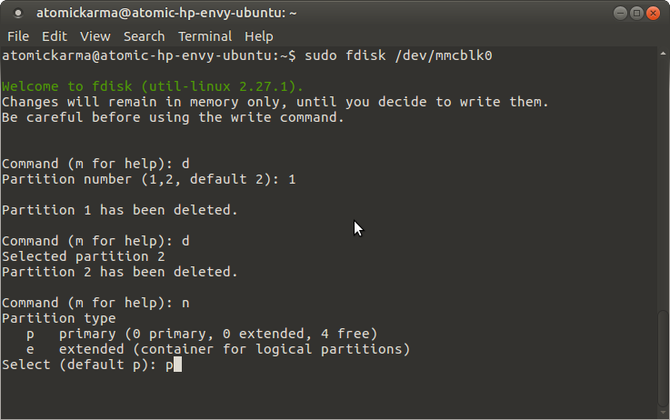
בשלב זה, סוג המחיצה יוגדר ל- Linux, אך NOOBS דורש זאת FAT32. כדי להגדיר FAT32, הקש t, בחר את מספר המחיצה ואז את סוג המחיצה (W95 FAT32). אשר את הפרטים שוב באמצעות ע. לבסוף, הכה w לכתוב את טבלת המחיצות.
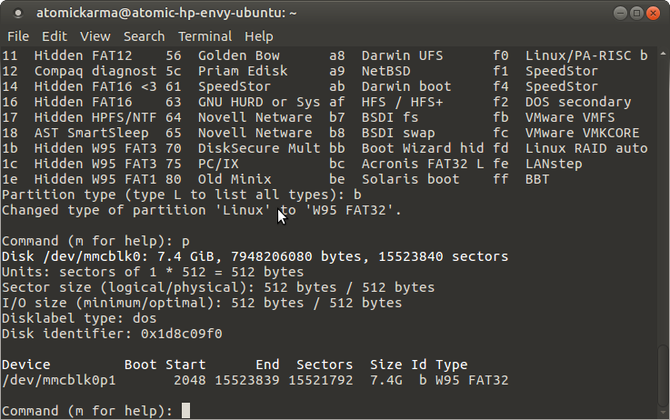
בשלב הבא עליך לעצב את המחיצה:
sudo mkfs.vfat / dev / mmcblk0p1ודא שאתה משתמש בשם המחיצה ולא במכשיר.
הורד את NOOBS
אתה יכול להוריד NOOBS מ www.raspberrypi.org/downloads. שמור את זה במיקום במחשב האישי שבו אתה יכול למצוא אותו בקלות.
ZIP שהורדת מגיע בשני גדלים: גרסה מלאה להתקנה לא מקוונת, ואפשרות לייט המחייבת אינטרנט חיבור Pi שלך. זה מושג באמצעות כבל אתרנט (Wi-Fi יהיה זמין לאחר התקנת מערכת ההפעלה).
כלולים ב- NOOBS הם:
- Raspbian
- פידורה
- מערכת ההפעלה RISC
- קשת לינוקס
- OSMC
לעיתים מתווספות לרשימה גרסאות לינוקס נוספות.
העתקת תוכנת NOOBS לכרטיס ה- microSD תחייב את הרכבה הראשונה של הכרטיס באמצעות:
הר | grep -i mmcblk0p1בסיום זה, יש להציג את המספר הסידורי הפנימי של מכשיר המדיה. השתמש בזה כדי לשנות את הספרייה:
תקליטור / מדיה / [סדרתי]כל שעליך לעשות כעת הוא לפרוק את הורדת ה- NOOBS:
unzip /home/strongyour_username/8/Downloads/RaspberryPi/distros/NOOBS_v1_3_11.zipהמתן בזמן שפקודה זו פורקת את נתוני NOOBS לכרטיס ה- microSD. לאחר השלמתם, תצטרכו לבטל את ההתקנה של הכרטיס בבטחה כדי להוציא אותו:
תקליטור sudo umount / dev / mmcblk0p1עם הסרת הכרטיס, אתה מוכן להכניס אותו ל- Paspberry Pi המופעל. כאשר כבל החשמל מחובר (יחד עם א עכבר ו / או מקלדת ותצוגת HDMI) תהיו מוכנים לבחור את מערכת ההפעלה המועדפת עליכם ותאפשר ל- NOOBS לסיים דברים כבוי.
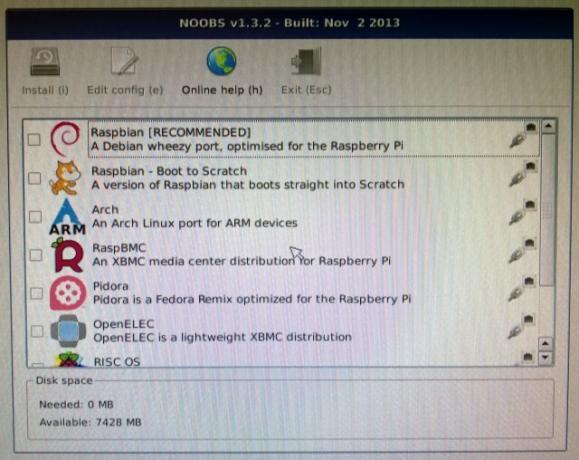
שים לב שאם בחרת להתקין מערכות הפעלה מרובות, כאשר אתה מאתחל את ה- Raspberry Pi שלך, יוצג תפריט כדי לבחור באיזה אחת אתה רוצה להשתמש.
התקן תמונת מערכת הפעלה
האפשרות הנוספת שלך היא להוריד מערכת הפעלה - בדרך כלל ג'סי Raspbian, אך קיימות חלופות רבות 11 מערכות הפעלה הפועלות על פטל Pi שלךלא משנה מה פרוייקט ה- Raspberry Pi שלך, יש מערכת הפעלה עבורו. אנו עוזרים לך למצוא את מערכת ההפעלה Raspberry Pi הטובה ביותר לצרכים שלך. קרא עוד - וכתבו זאת לכרטיס ה- microSD.
הדרך הטובה ביותר לעשות זאת היא באמצעות אפליקציה של צד שלישי. כמה זמינים לכתיבת תמונות דיסק, כגון תחריט, שתמצא במנהל החבילות שלך.
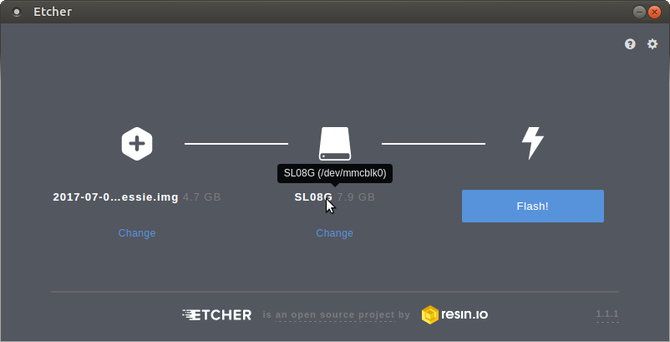
לאחר שתעשה זאת, הגיע הזמן לבחור את מערכת ההפעלה Raspberry Pi שלך. כאמור, כמה כאלה זמינים. האפשרות המועדפת היא ג'סי Raspbian (זמינה גם מ- www.raspberrypi.org/downloads), אך ייתכן באותה קלות התקן את RecalBox התקן RecalBox על פטל Pi שלך למשחקים רטרו עם סגנוןאנו נראה לך כיצד להגדיר את RecalBox על Raspberry Pi 3 ולמה אתה צריך לטרוח, גם אם כבר יש לך הגדרת RetroPie. קרא עוד למשחקי רטרו, אובונטו MATE כיצד להפעיל את אובונטו על פטל Pi שלךג'סי Raspbian היא מערכת הפעלה נהדרת Raspberry Pi. אבל מה אם אתה רוצה חוויה Linux מסורתית יותר? ובכן, תוכלו להתקין במקום זאת את אובונטו. קרא עוד , או כל מערכת הפעלה תואמת אחרת שתמצא.
הורד את קובץ התמונה (שאמור להכיל את קובץ התמונה .IMG סיומת) למקום בלתי נשכח במחשב לינוקס שלך (תיקיית ההורדות בספריית הבית תמיד טובה) ובמידת הצורך, פרוק את כל הדחיסה. מה שאתה צריך בסופו של דבר הוא קובץ בקווי raspberrypi_operatingsystem.img.
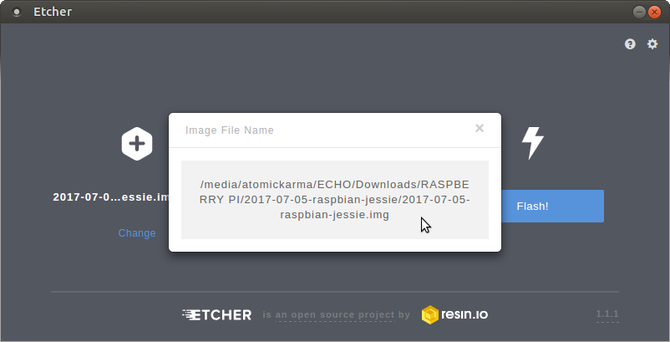
לאחר מכן, הפעל את Etcher, ודפדף ובחר את קובץ ה- IMG בקובץ בחר תמונה קופסא. שים לב שאתה יכול לרחף את העכבר מעל שם הקובץ לאחר שתעשה זאת כדי לבדוק שהקובץ הנכון נבחר. אתה יכול אפילו ללחוץ על הקופץ כדי לקרוא את נתיב הקובץ המלא.
בשלב הבא, וודא שבחר את הכונן הנכון. העבר את העכבר מעל סמל הכונן כדי לאשר את השם, ואם אתה צריך לתקן אותו, לחץ שינוי. כל אחסון חיצוני אחר המחובר למחשב שלך יופיע כאן. ודא שנבחר כרטיס ה- microSD.
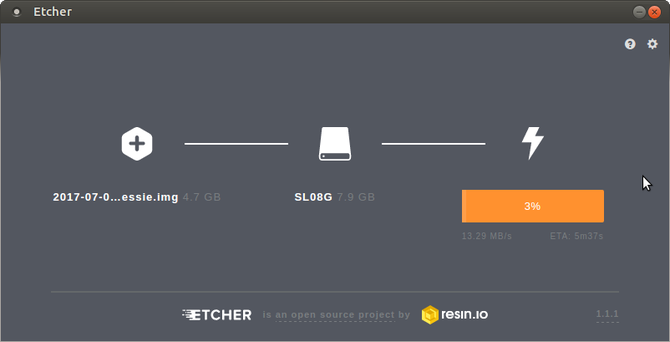
לחץ על פלאש להתחיל לכתוב את קובץ ה- IMG לכרטיס ה- microSD. לאחר סיום זה, מערכת ההפעלה Raspberry Pi שלך תהיה מוכנה לשימוש. הוצא את הכרטיס בבטחה והכנס אותו ל- Pi המכובה שלך. חבר את הכוח לאתחל וליהנות!
הגדר את ה- Pi פטל שלך ב- Linux בקלות!
זה באמת כל כך קל. אם אתה מתקין קובץ IMG רגיל של מערכת ההפעלה, כל מה שאתה צריך זה אפליקציה לכתיבה של כרטיס לכרטיס SD כגון Image Writer. בזמן השימוש ב- פקודת dd בטרמינל כיצד לשבט בקלות ולשחזר תמונת דיסק לינוקס באמצעות ddאם אתה רוצה למחוק, לגבות או לשחזר נתונים ב- Linux, ישנם מספר אפליקציות שתוכל לבחור. אבל לאיזו מערכת הפעלה לינוקס אתה מפעיל, יש פקודה אחת שתמיד עובדת - dd. קרא עוד היא אפשרות, היא לא מתאימה למתחילים.
אם אתה רוצה לבחור מערכות הפעלה שאוצרות על ידי צוות Raspberry Pi שקל להתקין, NOOBS אמור להיות האפשרות שלך.
בקיצור, הגדרת Raspberry Pi עם לינוקס זה פשוט כמו זה ב- Windows או macOS!
באיזו אפשרות השתמשת? האם אתה משתמש ב- NOOBS בכבל ה- Raspberry Pi שלך, או שאתה מעדיף מערכת הפעלה יחידה בכרטיס ה- microSD שלך? האם נתקלתם בבעיות? נודיע בתגובות.
אשראי תמונה: Bygetvitamin דרך Shutterstock.com
כריסטיאן קאוולי הוא סגן עורך לביטחון, לינוקס, עשה זאת בעצמך, תכנות וטכנולוגיות. הוא גם מייצר את הפודקאסט שימושי באמת ובעל ניסיון רב בתמיכה בשולחן עבודה ותוכנה. תורם למגזין Linux Format, כריסטיאן הוא טינקרר Raspberry Pi, חובב לגו וחובב משחקי הרטרו.


